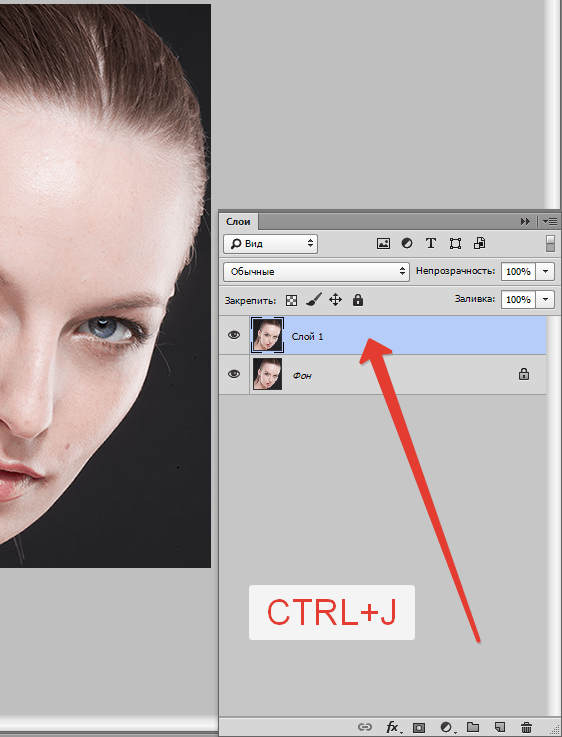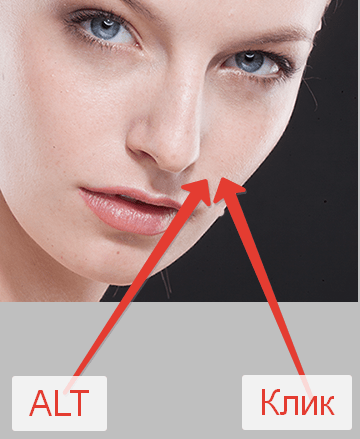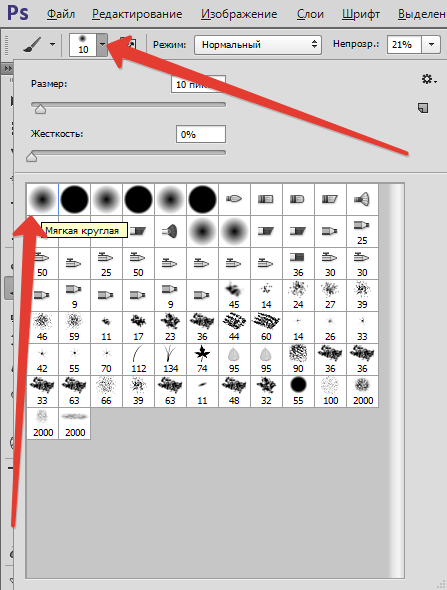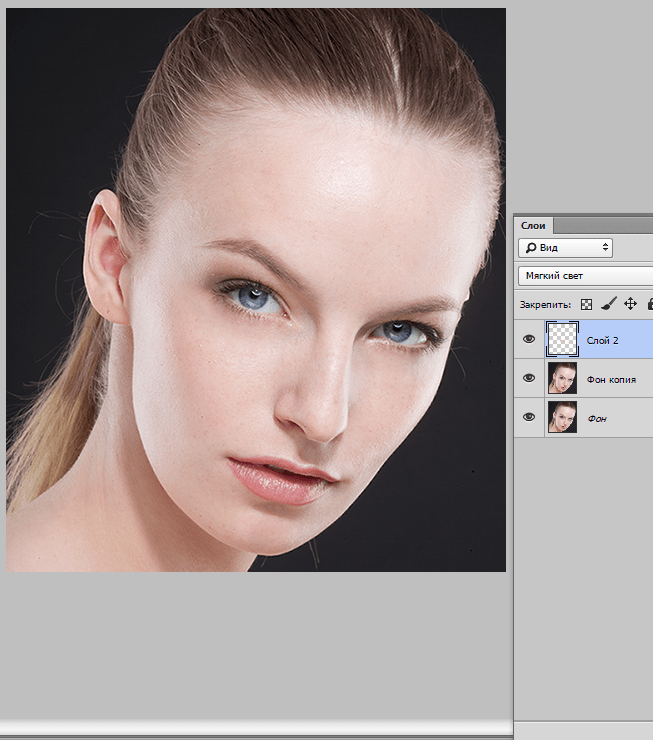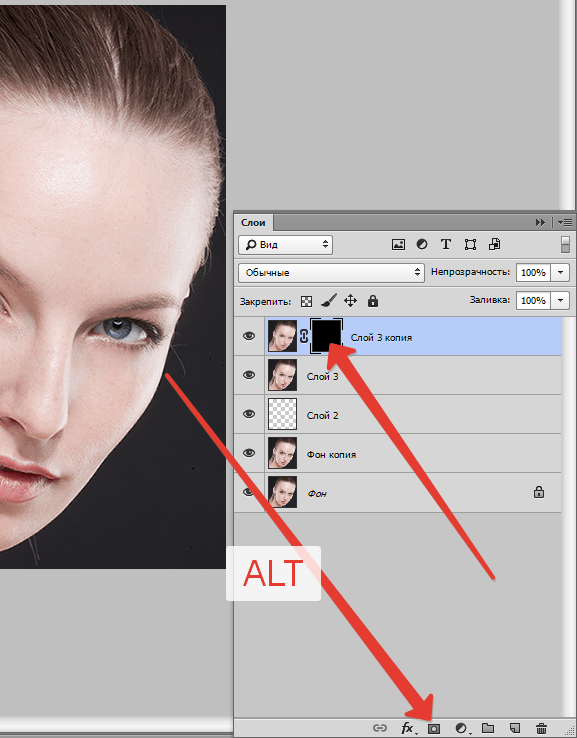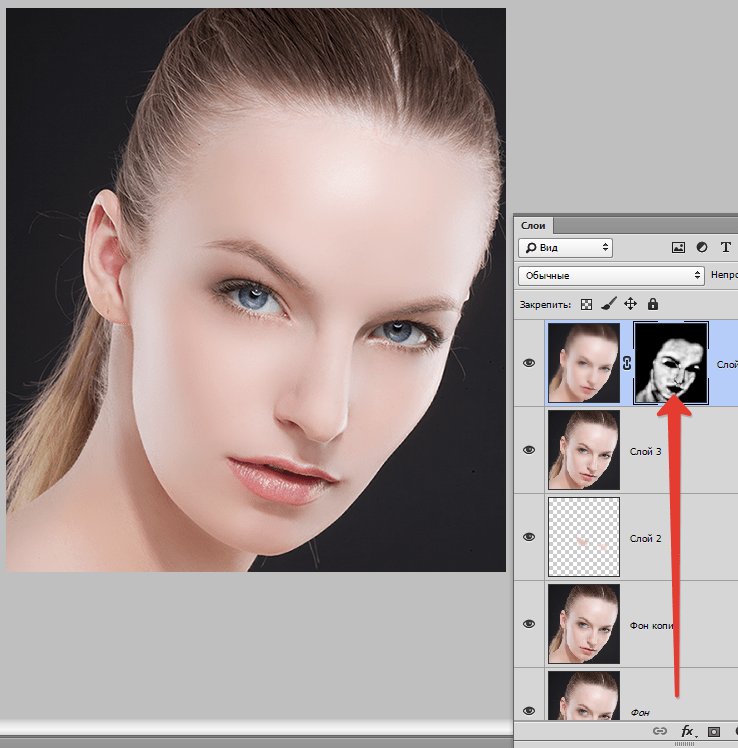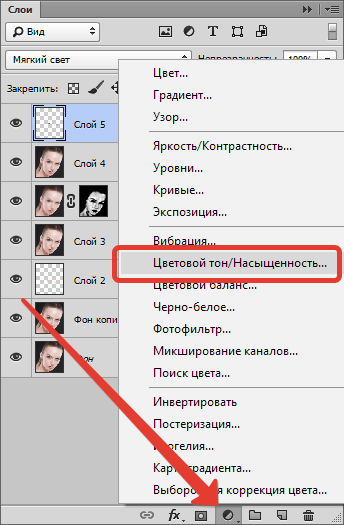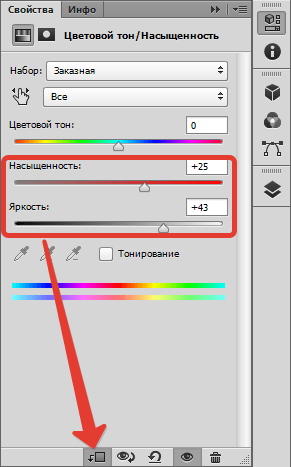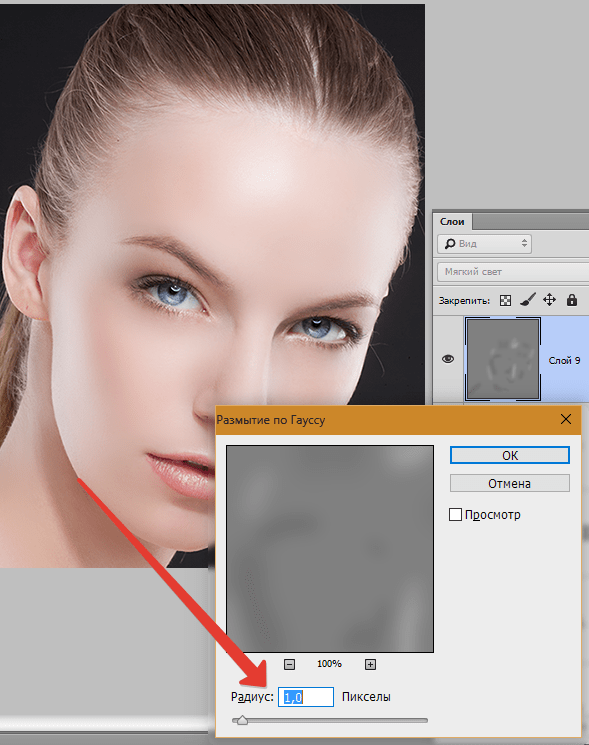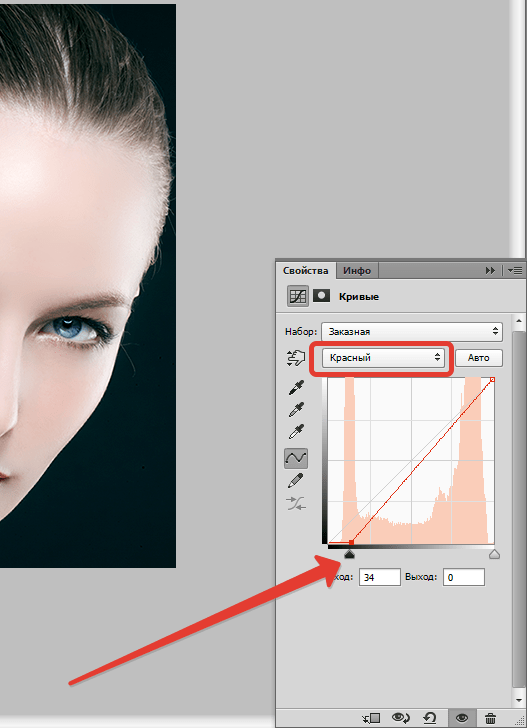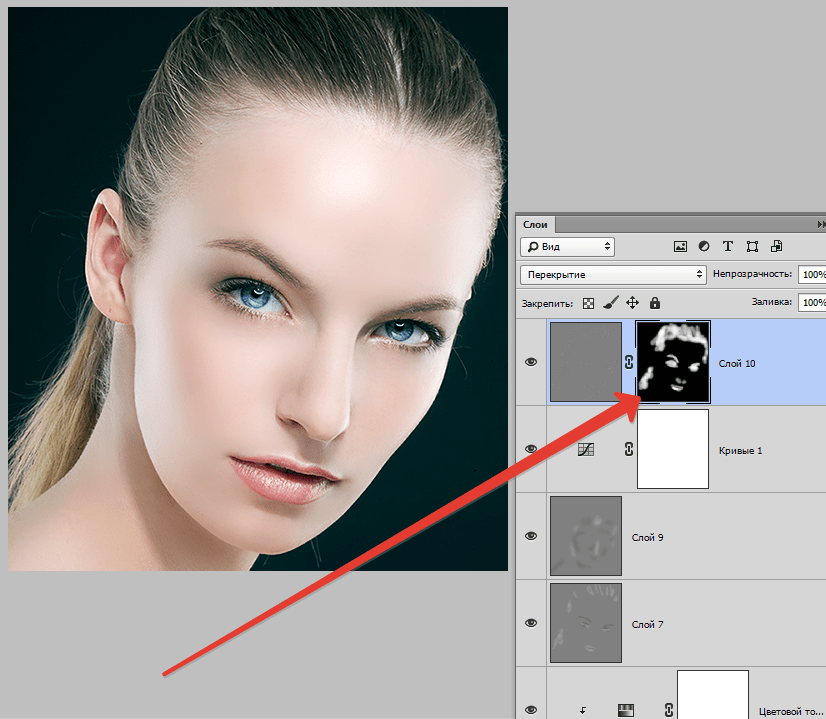Как сделать крутой фотошоп фотки
7 секретных приемов в Photoshop, которые можно освоить за 10 минут
Рассказываем, как с помощью пары кликов изменить фотографию, превратить день в ночь и применить необычные эффекты в Photoshop.
Возможности Photoshop безграничны: с помощью этой программы можно создавать роскошные визуализации, нужную атмосферу, подчеркивать настроение картинки или полностью ее преобразить. Далеко не всегда нужно тратить часы или даже дни на обработку одной фотографии — зачастую достаточно нескольких минут и знания нескольких приемов в Photoshop.
Пишет про дизайн в Skillbox. Работает директором по маркетинговым коммуникациям, изучает рекламную графику и 3D.
Избавляемся от «лесенок» в градиенте
Часто применение градиента оставляет после себя «лесенки» — переходы цвета, заметные невооруженным глазом. Многие дизайнеры не представляют, как от них избавиться, хотя есть простой и быстрый способ. Для начала измените режим изображения с 8 бит на 16 бит во вкладке Изображение/Image. Преобразуйте слой в смарт-объект, если он таковым не является, — сделать это можно во вкладке Фильтры/Filters. Здесь же найдите пункт Размытие/Blur и включите Размытие по поверхности/Surface Blur. Двигая ползунки, добейтесь результата, который вас устроит.
Если после размытия осталось несколько резких переходов, создайте новый слой комбинацией клавиш Ctrl+Shift+N, в открывшемся окне выберите режим Перекрытие/Overlay и поставьте галочку у функции Выполнить заливку нейтральным цветом/Fill with Overlay-neutral color. Откройте вкладку Фильтры/Filters, выберите раздел Шум/Noise и включите инструмент Добавить шум/Add Noise. В открывшемся окне установите то значение, которое поможет скрыть оставшиеся переходы.
Создаем эффект солнечных лучей
Чтобы добавить на изображение лучи солнца, для начала нужно выбрать самые светлые участки картинки — именно оттуда и будет светить солнце. Сделать это проще всего инструментом Цветовой диапазон/Color Range.
Когда откроется окно инструмента, выберите в первом выпадающем списке режим Подсветка/Highlights. Затем переместите ползунок параметра Разброс/Fuzziness влево и сосредоточьте свое внимание на параметре Диапазон/Range. Нужно сделать так, чтобы были выбраны самые светлые участки изображения.
Как только вы нажмете кнопку «OK», программа сама выделит нужные участки — скопируйте их на новый слой с помощью команды Ctrl+J и конвертируйте слой в смарт-объект. Перейдите во вкладку Фильтры/Filters, выберите Размытие/Blur и затем — Радиальное размытие/Radial Blur. В пункте Метод размытия/Blur Method поставьте Линейный/Zoom и выставите параметр Количество/Amount на максимум. В небольшом окне справа программа покажет, как будет располагаться размытие, — очень важно правильно обозначить центр, который должен совпадать с источником света.
Чтобы сделать лучи более насыщенными, достаточно создать дубликат слоя с помощью команды Ctrl+J нужное количество раз. Все созданные слои выделите, кликните по ним правой кнопкой мыши в списке слоев и выберите пункт Преобразовать в смарт-объект/Convert to Smart Object. Теперь осталось лишь добавить немного размытия: перейдите в Галерею размытия/Blur Gallery и выберите инструмент Размытие поля/Field Blur — с его помощью вы можете регулировать степень разблюренности на разных участках слоя.
Если хотите сделать изображение более реалистичным, попробуйте разные эффекты наложения слоя; еще можно создать маску и убрать некоторые лучи с изображения при помощи инструмента Кисть/Brush Tool. Чтобы сделать картинку еще более привлекательной, можно создать слой-заливку, установить его прозрачность около 3–5% или поэкспериментировать с инструментом Кривые/Curves.
Необычный способ контролировать яркость с помощью Кривых/Curves
Все, кто работает в программе Photoshop, используют инструмент Кривые/Curves, но мало кто знает, на что способна горизонтальная Кривая/Curve, а ведь ее использование — один из самых простых и удобных приемов в фотошопе.
Чтобы протестировать новый способ использования инструмента, откройте любое изображение, создайте корректирующий слой Цветовой Тон/Насыщенность/Hue/Saturation, снизьте параметр Насыщенность/Saturation до минимума и переведите слой в режим наложения Мягкий Свет/Soft Light. Затем создайте слой с Кривыми/Curves, примените его к слою с насыщенностью, щелкнув по нему с зажатой клавишей Alt, и сделайте аккуратную горизонтальную кривую. Выберите значок руки на панели Кривых/Curves и щелкните по тому фрагменту, яркость которого вас не устраивает, — теперь можно легко управлять светлыми и темными областями изображения при помощи мыши, не влияя на оттенки.
Как сделать красивое фото вашей работы в Фотошопе, быстро и просто
А вы знаете, что есть много способов обработки фото. Даже самое удачное фото нуждается в правильной корректировке в хорошем фоторедакторе. Сейчас существует много программ, где есть даже автоматическая корректировка.
Я хочу поделиться своим опытом. Как просто, быстро сделать свое фото более коммерчески привлекательным и просто приятным глазу.
Когда я рассматриваю фото здесь на Ярмарке или в интернете, часто встречаю необработанные фото. Бывает, что сама работа мастера очень хорошего качества, но из-за отсутствия обработки смотрится тускло и незаметно для читателей.
Больше 80% успеха фото работы, зависит от качества обработки фото!
Тусклые, блеклые фотографии неприятно рассматривать, а вот на ярких, сочных, красивых фото взгляд останавливается поневоле. Кто из вас еще не умеет, не знает как правильно обрабатывать фото, я подготовила этот мастер класс.
На повестке дня у меня неудачное фото. Почему неудачное?
— Пасмурная погода (а я предпочитаю использовать естественное освещение)
Некрасиво, правда? Пространства вокруг снимка слишком много. Надо его обрезать. Используем инструмент «Рамка»
Выводится такое окошко
Двигаем ползуночки под «черным холмиком». Пробуем разные варианты, главное не торопиться. Поэкспериментируйте, посмотрите, как будет меняться ваше фото по освещенности, не забудьте поставить галочку в окошке «Просмотр»
Жмем «ОК» и любуемся результатом.
Сравните, что у меня получилось, после такой коррекции. Разница очевидна!
Посмотрим критическим взглядом на фото, что еще требует доработки. Мне не понравилась резкость фото. Получилось немного смазано, а это не профессионально.
Появится вот такое окошко, где ползунками, можно отрегулировать резкость изображения.
Как только увидим хороший результат, жмем «ОК»
Бывают попадаются очень смазанные фото, к сожалению таким способом их не спасти, хотя можно попытаться.
Ну теперь посмотрим, что у меня получилось. Приближаем и проверяем качество резкости. Отлично!
Смотрим общий вид. Все очень даже неплохо, но раздражают тени. Давайте от них избавляться. Слева находится панель инструментов. Находим инструмент «Кисть»
Нажимаем в верхней панели на значок «Кисть» Выводится окошечко с размерами и видами кистей. Выбираем кисть выделенную на фото, размер кисти выберите ползунком, он зависит от размера вашего фото. Главное, чтобы было удобно закрашивать некрасивые тени. На верхней панели справа от кисти настройте прозрачность и степень нажима кисти, как у меня или поэкспериментируйте для опыта.
При включенном инструменте «Кисть», нажимаем клавишу Alt на клавиатуре, и не отпуская, берем пробу цвета на самом светлом участке фона. Этим способом мы получили цвет на кисть, чтобы закрашивать одним тоном фон, пряча неровности и тени.
Для удобства регулируйте ширину кисти и прозрачность во время работы. У меня получился вот такой результат.
Стало еще лучше, но все таки не совсем. Я решила высветлить фото по краям, чтобы добавить яркости и свежести моему снимку. На левой панели инструментов выбираем настройки цвета. Смотрим фото.
Появляется окошко, двигаем маленький круг по квадратному полю, выбираем нужный цвет. Он должен быть светлее. Если вас устроил цвет, как меня, жмем «ОК»
Берем инструмент «Кисть». Настраиваем размер и прозрачность. Как это делать я объясняла выше. Кистью плавненько и не торопясь высветляем фон фото.
Выбираем параметры. Для меня самые удобные, те что на фото.
И качество фото сохраняется, и сайт не грузим лишним весом.
А теперь давайте сравним. До обработки и после. Ну как вам?
Пожалуй это самый простой, но эффективный способ обработки.
Обработка и ретушь фотографий в Фотошопе
Обработка снимков
Давайте для начала взглянем на исходное фото и на результат, который будет достигнут в конце урока. Мы покажем основные приемы обработки фотографии девушки и сделаем это с максимальным «нажимом», чтобы эффекты были лучше видны. В реальной ситуации такая сильная коррекция (в большинстве случаев) не требуется.
Прежде чем начать редактировать фото в Фотошопе, необходимо создать копию исходного слоя сочетанием клавиш CTRL+J.
Так мы оставим нетронутым фоновый (исходный) слой и сможем посмотреть на промежуточный результат наших трудов. Делается это просто: зажимаем ALT и кликаем по значку глаза возле фонового слоя. Это действие отключит все верхние слои и откроет исходник. Включаются слои тем же способом.
Шаг 1: Устраняем дефекты кожи
Внимательно посмотрим на нашу модель. Видим много родинок, мелких морщинок и складочек вокруг глаз. Если требуется максимальная естественность, то родинки и веснушки можно оставить. Мы же, в учебных целях удалим все, что попадет под руку. Для коррекции дефектов можно воспользоваться следующими инструментами: «Восстанавливающая кисть», «Штамп», «Заплатка». В уроке мы пользуемся «Восстанавливающей кистью».
Работает она следующим образом:
Размер кисти нужно подобрать таким образом, чтобы она перекрывала дефект, но не слишком большой. Обычно 10-15 пикселей бывает достаточно. Если размер выбрать больше, возможны так называемые «повторы текстуры». Таким образом удаляем все дефекты, которые нас не устраивают.
Шаг 2: Осветляем кожу вокруг глаз
Видим, что у модели присутствуют темные круги под глазами. Сейчас мы от них избавимся.
Форма «Мягкая круглая».
Непрозрачность 20 процентов.
Шаг 3: Финишное разглаживание кожи
Для устранения самых мелких неровностей воспользуемся фильтром «Размытие по поверхности».
Шаг 4: Работа с глазами
Глаза – зеркало души, поэтому на фото они должны быть максимально выразительными. Приступим.
В открывшемся окне настроек привяжем этот слой к слою с глазами (см. скриншот), а затем немного повысим яркость и насыщенность.
Шаг 5: Подчеркиваем светлые и темные области
Здесь особенно рассказывать нечего. Чтобы качественно отфотошопить фотографию, мы немного осветлим белки глаз, блеск на губах. Затемним верхние веки, ресницы и брови. Также можно осветлить блеск на волосах модели. Это будет первый проход.
Экспонирование выставляем 25 процентов.
Проходимся по участкам, указанным выше. Промежуточный итог:
Шаг 6: Цветокоррекция
На этом этапе немного поменяем насыщенность некоторых цветов на фото и добавим контраста.
Посмотрим на результат:
Шаг 7: Усиление резкости
Заключительный этап – усиление резкости. Можно это сделать на всем снимке, а можно выделить только глаза, губы, брови, в общем, ключевые участки.
На этом наше знакомство с основными приемами обработки фото в Фотошопе закончено. Теперь Ваши фотографии будут выглядеть гораздо лучше.